Visio 网页版 有许多形状组织成 模具。 每个关系图都有一个起始模具。 但你也可以将模具添加到“形状”调色板,以便快速访问所需的其他形状。 例如,若要创建非正式流程图,可以添加基本流程图形状模具。
使用“形状”调色板添加、查看和删除模具。
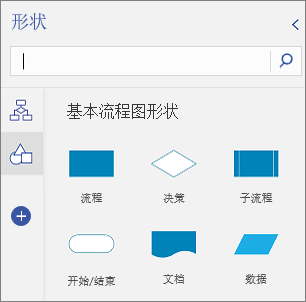
使用 Visio 计划 2 ,现在可以在 Visio 网页版中导入自定义模具,这超出了 Visio 中已有的模具。 有关详细信息,请参阅 Visio 网页版中的自定义形状简介。
添加模具
-
打开图表进行编辑。
-
在) 上图左侧边距可见的选项卡区域 (,选择“

-
若要查看可用内容,请滚动浏览模具列表。
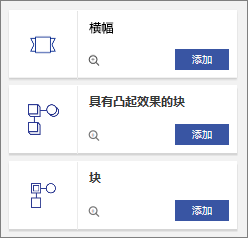
-
若要显示模具中的可用形状,请选择“ 预览

-
若要添加模具,请选择“ 添加”。
查看已添加的模具
已添加模具,但当前可能不可见。
-
打开图表进行编辑。
-
在选项卡区域中,选择模具图标。 可以将鼠标悬停在图标上以查看模具的名称。
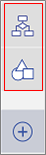
删除模具
你可能想要删除模具以整理“形状”调色板。 稍后始终可以重新添加模具。
-
打开图表进行编辑。
-
在“形状”选项卡区域中,右键单击模具图标,然后选择“ 删除”。







